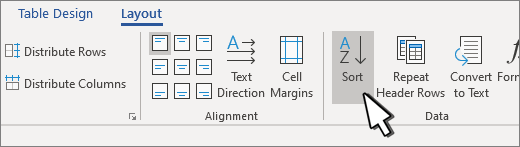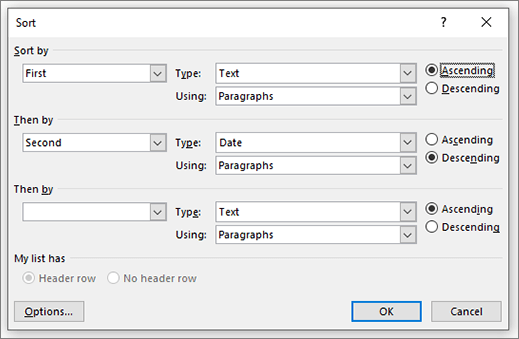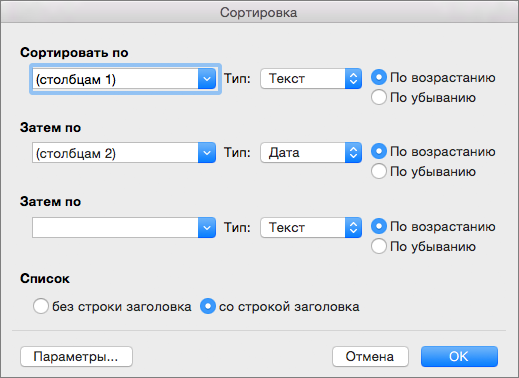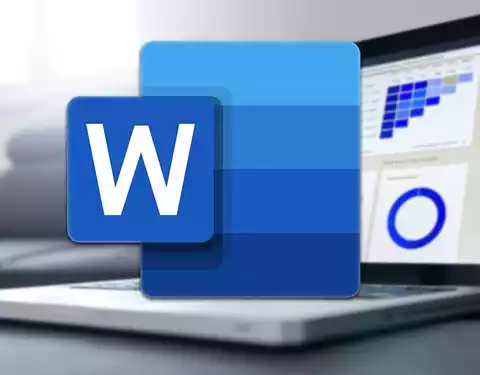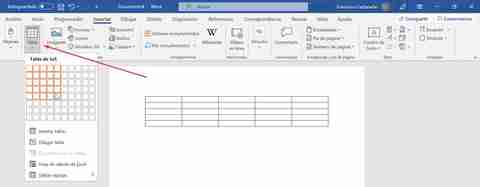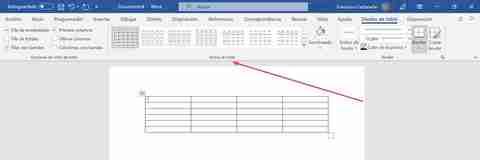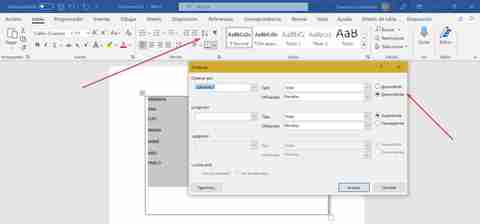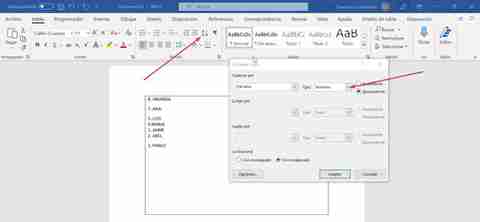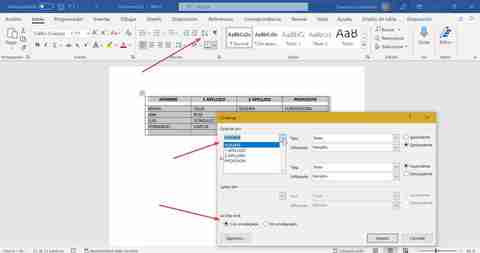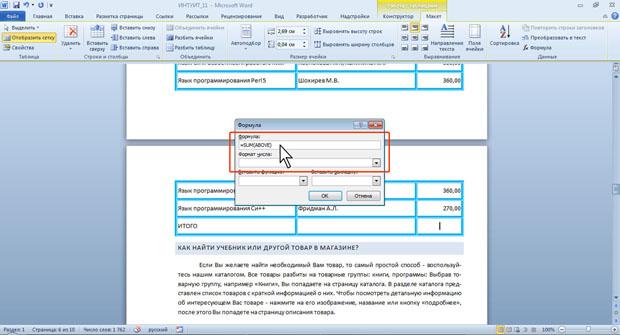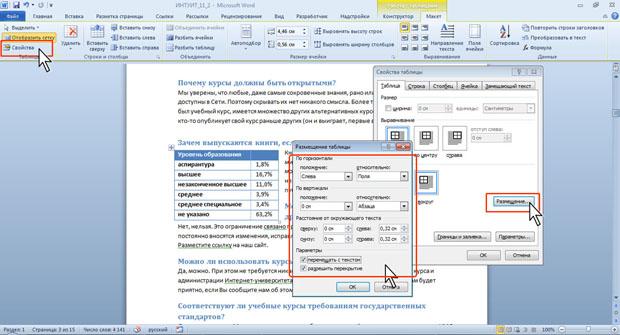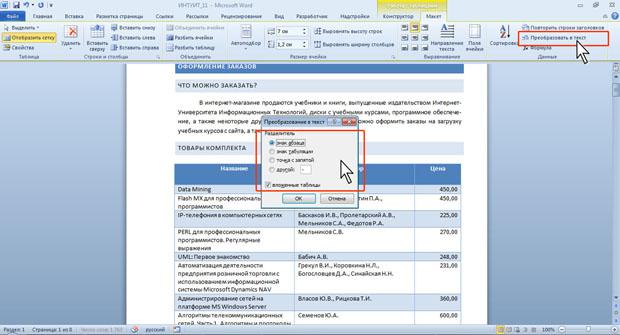-
Выделите таблицу. После его выбора появятся вкладки Конструктор таблиц и Макет .
-
Рядом с полем Конструктор таблиц перейдите в раздел Макет > Сортировка.
-
В диалоговом окне выберите способ сортировки таблицы.
-
Укажите, есть ли у данных заголовки.
-
В разделе Сортировка по выберите имя или номер столбца для сортировки.
-
В разделе Тип выберите Текст, Число или Дата.
-
Выберите по возрастанию или по убыванию .
-
-
Повторите до трех уровней.
-
Выберите Параметры для дополнительных параметров, таких как учет регистра, язык сортировки и наличие сведений с разделителями.
-
Нажмите кнопку ОК.
-
Выделите таблицу. После его выбора появятся вкладки Конструктор таблиц и Макет .
-
Рядом с полем Конструктор таблиц перейдите в раздел Макет > Сортировка.
-
В диалоговом окне выберите способ сортировки таблицы.
-
Выберите строку Заголовки , если данные имеют заголовки.
-
В разделе Сортировка по выберите имя или номер столбца для сортировки.
-
В разделе Тип выберите Текст, Число или Дата.
-
Выберите по возрастанию или по убыванию .
-
-
Повторите до трех уровней в разделе Then by.
-
Выберите Параметры для дополнительных параметров, таких как учет регистра, язык сортировки и наличие сведений с разделителями.
С помощью Word в Интернете вы можете добавлять таблицы в документ, сортировка не поддерживается.
Если у вас есть рабочий стол Word, откройте и измените документ там.
При сохранении документа в классической версии Word и повторном открытии в Word в Интернете вы увидите внесенные изменения.
Из этой статье вы узнаете, как сортировать список или таблицу по алфавиту, по числу или по дате. Как делать сортировку в порядке возрастания и в порядке убывания.
В качестве примера возьмём список источников для научной работы.

Чтобы книги и статьи шли в алфавитном порядке не нужно делать это вручную.
Начните с того, что выделите весь список, для этого проведите курсором с нажатой левой клавишей мыши.

Теперь на вкладке «Главная» в группе «Абзац» нажмите кнопку «Сортировка».

Откроется окно с параметрами сортировки.

Если вы хотите отсортировать список в алфавитном порядке, то просто нажмите кнопку «ОК».
После завершения сортировки будет получен список в алфавитном порядке.

Как отсортировать записи таблицы в Word
В качестве примера возьмём следующую таблицу.

Предположим, нам нужно сделать сортировку по одному из столбцов. Например, мы хотим отсортировать записи по «Набранным баллам». Для этого выделяем таблицу — это можно сделать проведя на ней курсор с зажатой левой клавишей мыши. Либо нажав на квадратик со знакомо плюс в верхней левой части таблицы.

Теперь на вкладке «Главная» в группе «Абзац» нажмите кнопку «Сортировка».

Если вы делаете сортировку в таблице, то обязательно поставьте галочку «со строкой заголовка».
Затем в списке «Сначала по» выберите столбец, по которому хотите выполнить сортировку.
Выберите «тип» сортировки (текст, число или дата).
Чтобы первыми шли наибольшие значения, поставьте переключатель на «по убыванию».
Когда всё готово, нажмите кнопку «ОК».

Теперь вся таблица будет отсортирована по указанному столбцу.

Как сортировать с учётом регистра
Выберите данные, которые вы хотите отсортировать.
На вкладке «Главная» в группе «Абзац» нажмите кнопку «Сортировка».
В открывшемся окне «Сортировка текста» нажмите кнопку «Параметры».
В открывшемся окне «Параметры сортировки» поставьте галочку «учитывать регистр».

Как сортировать данные разделённые табуляцией, точкой с запятой или другим символом
Взгляните на этот набор данных.

В нём данные разделены знаком табуляции.
Предположим, мы хотим отсортировать их по второму столбцу (имя).
Выберите данные, которые вы хотите отсортировать.
На вкладке «Главная» в группе «Абзац» нажмите кнопку «Сортировка».
В открывшемся окне «Сортировка текста» нажмите переключатель «со строкой заголовка». Затем в поле «Сначала по» выберите нужный столбец. Установите порядок сортировки. Затем нажмите кнопку «Параметры».
В открывшемся окне «Параметры сортировки» выберите разделитель полей.

В результате данные будут отсортированы по именам девушек.
Связанные статьи:
- Как сделать список литературы в Word (92.7%)
- Как создавать и работать с многоуровневыми списками в Word (59.5%)
- Как отключить автоматические нумерованные и маркированные списки в Word (59.5%)
- Как создать нумерованный список в Word с помощью клавиатуры (59.5%)
- Как автоматически добавлять сноски и список литературы в Word (59.5%)
- Как конвертировать PDF в документ Microsoft Word (RANDOM — 50%)
Сортировка списка по алфавиту в Word
Одноуровневый маркированный или нумерованный список можно отсортировать в алфавитном порядке: по возрастанию (от А до Я) или по убыванию (от Я до А).
Выделите список, который нужно отсортировать.
Перейдите на домашнее > сортировки.
Установите для сортировки по абзацы и текст.
Выберите по возрастанию (от А до Я) или По убытию (от Я до А).
Нажмите кнопку ОК.
Выделите список, который нужно отсортировать.
На вкладке Главная нажмите кнопку Сортировка.
В диалоговом окне Сортировка текста выполните указанные ниже действия.
В разделе Сортировать по выберите Абзацы.
Рядом с полем Тип выберите элемент Текст.
Выберите вариант По возрастанию или По убыванию.
Нажмите кнопку ОК.
С Word в Интернете можно создавать нуменные и маркеры, но нельзя сортировать списки в алфавитном порядке. В классических версиях Word списки можно сортировать в алфавитном порядке.
Если у вас есть Word, выберите Открыть в Word.
Затем следуйте инструкциям на вкладке Windows.
Сведения о параметрах сортировки см. в диалоговом окне Сортировка.
Компьютер плюс

В редакторе Word можно автоматически сортировать порядок расположения абзацев или строк в таблице, списки, причем как нумерованные так и маркированные.
Сортировка списка
Существует три типа списков, которые можно сортировать в Word. Первый – это простой список, каждый элемент этого списка представляет собой отдельный абзац. Второй тип – неупорядоченный или маркированный список. Третий – нумерованный, в котором имеет значение порядок расположения частей этого списка. Для всех этих типов списков сортировка выполняется одинаково.
Для автоматической сортировки нужно выделить весь список с помощью мыши или клавиатуры. Затем во вкладке «Главная» в разделе «Абзац» найти значок и кликнуть по нему – откроется окно сортировки текста. В открывшемся окне будет активна только одна строка, в которой указано «сначала по абзацам» и «тип: текст», то есть сортировка возможна только по первой букве каждого абзаца.
Кнопка сортировки находится в разделе абзац главного меню
При сортировке списка есть два варианта: по возрастанию (то есть от А до Я, сортировка по алфавиту) или по убыванию (то есть от Я до А). Чтобы выбрать требуемый способ сортировки, по алфавиту или наоборот, нужно поставить точку в соответствующий ряд и нажать «ОК»
в окне сортировки списка можно изменить порядок – по возрастанию (по алфавиту) или наоборот
Сортировка таблицы
Сортировка строк в таблице отличается от сортировки списков только тем, что здесь возможно задать несколько параметров и порядок их применения. Например, список каких либо событий можно сначала отсортировать по их дате, а затем, внутри каждого дня, по алфавиту.
Итак, чтобы сделать сортировку таблицы нужно:
- Выделить таблицу (при помощи мыши или с клавиатуры);
- Открыть окно сортировки текста, кликнув по соответствующей кнопке ленты меню;
- Задать порядок сортировки строк (сначала по…, затем по…);
- Уточнить, есть ли заголовок (шапка) таблицы. Если поставить точку напротив «со строкой заголовка», то заголовок останется на месте и не будет отсортирован вместе со всей таблицей;
- Нажать «ОК».
Сортировка таблиц возможна по значениям ее столбцов
Сортировка в Word, конечно же, менее функциональна, чем в Excel, однако, имеющихся возможностей вполне достаточно для решения большинства офисных задач.
Примечания
Интерактивную кнопку открытия окна сортировки таблицы можно найти не только в разделе «Абзац», но и в появляющейся вкладке «Макет», разделе «Данные»;
При сортировке многоуровневых списков не сохраняется принадлежность частей списка к родительскому уровню;
Иногда пользователи Ворда забывают об этом инструменте и для обработки табличных данных сразу копируют (переносят) их в табличный редактор Excel.
Таким образом, в приложении Word Office имеется удобный, не перегруженный излишним функционалом инструмент для сортировки всех типов списков и таблиц.
Одна мысль про “Как сделать сортировку в Microsoft Word”
Реально полезная информация. У меня постоянно какие-то проблемы с этими таблицами. Хорошо, что хоть есть возможность подсказку найти.
Как пользоваться сортировкой в Word
Из этой статье вы узнаете, как сортировать список или таблицу по алфавиту, по числу или по дате. Как делать сортировку в порядке возрастания и в порядке убывания.
Как отсортировать список по алфавиту в Word
В качестве примера возьмём список источников для научной работы.
Чтобы книги и статьи шли в алфавитном порядке не нужно делать это вручную.
Начните с того, что выделите весь список, для этого проведите курсором с нажатой левой клавишей мыши.
Теперь на вкладке «Главная» в группе «Абзац» нажмите кнопку «Сортировка».
Откроется окно с параметрами сортировки.
Если вы хотите отсортировать список в алфавитном порядке, то просто нажмите кнопку «ОК».
После завершения сортировки будет получен список в алфавитном порядке.
Как отсортировать записи таблицы в Word
В качестве примера возьмём следующую таблицу.
Предположим, нам нужно сделать сортировку по одному из столбцов. Например, мы хотим отсортировать записи по «Набранным баллам». Для этого выделяем таблицу — это можно сделать проведя на ней курсор с зажатой левой клавишей мыши. Либо нажав на квадратик со знакомо плюс в верхней левой части таблицы.
Теперь на вкладке «Главная» в группе «Абзац» нажмите кнопку «Сортировка».
Если вы делаете сортировку в таблице, то обязательно поставьте галочку «со строкой заголовка».
Затем в списке «Сначала по» выберите столбец, по которому хотите выполнить сортировку.
Выберите «тип» сортировки (текст, число или дата).
Чтобы первыми шли наибольшие значения, поставьте переключатель на «по убыванию».
Когда всё готово, нажмите кнопку «ОК».
Теперь вся таблица будет отсортирована по указанному столбцу.
Как сортировать с учётом регистра
Выберите данные, которые вы хотите отсортировать.
На вкладке «Главная» в группе «Абзац» нажмите кнопку «Сортировка».
В открывшемся окне «Сортировка текста» нажмите кнопку «Параметры».
В открывшемся окне «Параметры сортировки» поставьте галочку «учитывать регистр».
Как сортировать данные разделённые табуляцией, точкой с запятой или другим символом
Взгляните на этот набор данных.
В нём данные разделены знаком табуляции.
Предположим, мы хотим отсортировать их по второму столбцу (имя).
Выберите данные, которые вы хотите отсортировать.
На вкладке «Главная» в группе «Абзац» нажмите кнопку «Сортировка».
В открывшемся окне «Сортировка текста» нажмите переключатель «со строкой заголовка». Затем в поле «Сначала по» выберите нужный столбец. Установите порядок сортировки. Затем нажмите кнопку «Параметры».
В открывшемся окне «Параметры сортировки» выберите разделитель полей.
В результате данные будут отсортированы по именам девушек.
Сортировка таблиц — очень важная задача, которая может значительно помочь нам повысить нашу продуктивность на работе. Если мы обычно работаем с таблицами с большим объемом данных, очень полезно, чтобы в любой момент мы могли расположить их в желаемом порядке, чтобы можно было найти любое имя. Поэтому сегодня мы увидим, как упорядочивать таблицы в Word.
Word позволяет нам использовать таблицы в наших документах, что может быть чрезвычайно полезным, поскольку в них можно организовывать и представлять различные типы контента, поэтому они чрезвычайно полезны как для небольших задач, так и для гораздо более сложных документов. Точно так же, как это происходит в другом приложении Microsoft, таком как Excel, таблицы состоят из одной или нескольких строк и столбцов, которые помогут нам структурировать данные, с которыми мы собираемся работать. Также можно отсортировать данные, введенные в столбцы, в порядке возрастания (AZ, 1–9) или убывания (ZA, 9–1).
С помощью Word мы можем отсортировать таблицу полностью или только частично, выбрав все, что мы хотим упорядочить. Далее мы увидим, как мы можем создавать и упорядочивать его в алфавитном или числовом порядке, а также упорядочивать контент с несколькими ячейками.
Создать и спроектировать стол
Прежде чем иметь возможность заказать стол, первое, что мы должны научиться, — это уметь их создавать. Для этого мы открываем наш новый документ и щелкаем в том месте, куда мы хотим его вставить. Позже мы щелкаем вкладку «Вставка», а затем нажимаем кнопку «Таблица». При нажатии он покажет нам раскрывающееся меню, где мы увидим серию белых квадратов, которые мы будем использовать для определения количества строк и столбцов, которые мы хотим иметь в таблице.
После того, как таблица вставлена, мы можем редактировать ее дизайн сверху в разделе «Стили таблиц». В этом разделе мы можем выбрать различные типы дизайна для нашего стола. Таким образом, мы можем определить его границы, удалить боковые границы, раскрасить чередующиеся строки, использовать таблицу со светлой сеткой и т. Д. Позже, если мы щелкнем правой кнопкой, в нашем распоряжении будет контекстное меню, из которого мы можем вставлять строки или столбцы, удалите некоторые из существующих, определите стиль границ, а также другие параметры, которые помогут создать нашу таблицу по своему вкусу.
Сортировать таблицы по алфавиту
При классификации таблиц по алфавиту с помощью Microsoft Word, это можно сделать как в том случае, если текст находится между абзацами или разделен, так и в списке. Для этого в первую очередь нужно открыть документ, в котором таблица объединена со списком слов, с которыми мы будем работать и которые мы собираемся заказывать.
Далее мы собираемся выбрать все слова в списке, который мы хотим организовать. Позже мы нажимаем на вкладку «Пуск», а затем в разделе «Абзац» нажимаем на Кнопка «Заказать» . Мы узнаем его, потому что на нем есть буквы A и Z со стрелкой, направленной вниз.
Откроется окно «Сортировка текста». Отсюда мы сможем упорядочить абзацы как по возрастанию, так и по убыванию , то, что мы находим справа. В случае, если мы выберем «По возрастанию», мы увидим, как наш список организован в алфавитном порядке, начиная от А до Я. С другой стороны, если мы выберем «По убыванию», это даст противоположный эффект, поскольку список будет упорядочен в алфавитном порядке. от Я до А.
Организуйте содержание таблиц в числовом виде
Помимо возможности упорядочивать таблицы в алфавитном порядке, Word также позволяет нам упорядочить их содержание численно . Для этого важно, чтобы содержание таблицы, которую мы собираемся организовать, имело номера перед каждым абзацем. Например, список имен, упорядоченный по номерам от 1 до 8 в разреженном порядке. С помощью этой функции мы можем организовать их по возрастанию (от 1 до 
Действия, которые необходимо выполнить, аналогичны шагам предыдущего метода, поскольку мы должны получить доступ к Раздел «Текст заказа» в слове. Для этого мы выбираем все содержимое таблицы, которое хотим заказать, нажимаем кнопку «Пуск» и щелкаем значок «Порядок» в разделе «Абзац». Когда появится всплывающее окно «Сортировка текста», щелкните раскрывающуюся вкладку в разделе «Тип». Здесь выбираем Number. Наконец, нажмите «По возрастанию» или «По убыванию» в зависимости от того, как мы хотим, чтобы они были организованы, и нажмите «ОК», чтобы сохранить изменения. Выбранное содержимое таблицы будет автоматически упорядочено по номерам.
Сортировать содержимое ячеек таблицы
Если у нас есть таблица разделена на ячейки со столбцами и строками, также можно удобно отсортировать его содержимое. Для этого первое, что мы должны сделать, это выбрать таблицу, в которой мы находим столбцы, которые собираемся отсортировать. Это то, что мы сделаем, щелкнув крестик в его левой верхней части. После выбора щелкните вкладку «Начало», а в разделе «Абзац» нажмите кнопку «Порядок».
Как только появится окно «Сортировать текст», мы увидим раскрывающееся меню «Сортировать по» в крайнем левом углу. Здесь мы можем выбрать порядок, в котором мы хотим сделать выбор на основе разных строк. В нашем примере таблица состоит из четырех строк: Имя, 1 Фамилия, 2 Фамилия и Профессия. Таким образом, мы можем выбрать, чтобы стол был упорядочен по Профессии или одной из фамилий вместо имени. В разделе «Тип» мы можем отсортировать их по «тексту» . Если наша таблица содержит числа или даты, мы также можем отсортировать ее по ним.
Точно так же в левой нижней части окна мы можем выбрать, хотим ли мы, чтобы организация была «С заголовком» или «Без заголовка». Таким образом, мы можем выбрать, если нам нужно только организовать контент, щелкнуть «С заголовком». В случае, если заголовок расположен вверху, мы должны выбрать вариант «Без заголовка». Наконец, мы выбираем, хотим ли мы, чтобы порядок был восходящим или нисходящим, и нажимаем «Принять».
Сортировка
— это расположение строк в таблице в
определенном порядке. Чаще всего
необходимо сортировать строки по данным
одного или нескольких столбцов.
Сортировку
можно производить как по возрастанию,
так и по убыванию.
При
сортировке по возрастанию используется
следующий порядок. Сначала числа от
наименьшего отрицательного до наибольшего
положительного числа, затем различные
знаки (+, -, !, и др.), затем английские
буквы, затем русские буквы. При сортировке
по убыванию порядок заменяется на
обратный.
При
сортировке строка заголовков столбцов
обычно не сортируется вместе с остальными
строками, но сортируемая таблица может
и не иметь заголовков столбцов. Последняя
строка включается в диапазон сортировки,
поэтому нежелательно сортировать
таблицы, содержащие итоговые строки.
Как
правило, при сортировке упорядочиваются
целиком строки, но можно сортировать и
отдельные ячейки столбца.
Сортировку
таблицы можно выполнять при работе во
вкладке Главная
или Макет.
Сортировка
таблицы производится следующим образом:
-
Установите
курсор в любую ячейку таблицы. -
Нажмите
кнопку Сортировка
в группе Абзац
вкладки Главная
или в группе Данные
вкладки Макет. -
В
окне Сортировка
в открывающемся списке поля Сначала
по
выберите столбец, по данным которого
будет выполняться сортировка таблицы.
В списке поля Тип
можно выбрать тип данных, по которым
сортируется таблица, но обычно Word это
делает автоматически. Установите
переключатель направления сортировки
по
возрастанию
или по
убыванию. -
В
окне Параметры
сортировки
установите флажок только
столбцы
8.4. Вычисления в таблице
В
таблицах Word можно выполнять несложные
вычисления с использованием формул.
Для этого:
-
Установите
курсор в ячейку, в которой требуется
получить результат вычисления. -
Во
вкладке Макет
в группе Данные
нажмите кнопку Формула.
Если эта кнопка не отображается, щелкните
по стрелке кнопки Данные
и, после отображения кнопки, нажмите
ее. -
В
окне Формула
(рис.
8.6) в поле Формула
введите
формулу. Для выбора функции можно
воспользоваться списком поля Вставить
функцию.
При желании в списке поля Формат
числа
можно выбрать числовой результат
вычисления (числовой с разделителем
разрядов, денежный, процентный).
Рис.
8.6. Создание
формулы в ячейке
В
некоторых случаях формула в окне Формула
может быть записана автоматически.
Например, если ячейка находится ниже
ячеек с числами, будет записана формула
=
SUM
(ABOVE),
что означает суммирование всех
вышерасположенных ячеек. Если ячейка
находится правее ячеек с числами, будет
записана формула =
SUM (LEFT),
что означает суммирование всех слева
расположенных ячеек. Если требуется
именно такое действие, можно применить
эти формулы. В противном случае поле
следует очистить и ввести формулу
самостоятельно.
Формула
вставляется в ячейку таблицы как
специальное поле. При изменении значений
в вычисляемых ячейках результат не
будет автоматически изменяться. Для
пересчета следует выделить ячейку и
нажать клавишу F9.
8.5. Размещение таблицы в документе
Установка
режима обтекания текстом.
Вставленная
в документ таблица по умолчанию
размещается без обтекания текстом с
выравниванием по левому полю страницы.
Для
выравнивания таблицы по краям страницы
достаточно ее выделить и воспользоваться
кнопками группы Абзац
вкладки Главная.
При таком выравнивании таблицы режим
обтекания текстом не изменяется.
Изменить
режим обтекания и положение таблицы
можно следующим образом:
-
Наведите
указатель мыши на маркер перемещения
таблицы, расположенный около ее верхнего
левого угла так, чтобы около него
отобразилась четырехнаправленная
стрелка. -
Нажмите
на левую кнопку мыши и перетащите
маркер. В процессе перетаскивания
граница таблицы будет отображаться
пунктиром.
Можно
точно настроить положение таблицы на
странице документа. Для этого:
-
Установите
курсор в любой ячейке таблицы. -
Во
вкладке Макет
в группе Таблица
нажмите кнопку Свойства. -
Во
вкладке Таблица
окна Свойства
таблицы
в разделе Обтекание
выберите режим Вокруг
и нажмите кнопку Размещение. -
В
окне Размещение
таблицы
(рис. 8.7) в разделе По
горизонтали
в раскрывающемся списке относительно
можно выбрать, относительно какого
элемента страницы будет выравниваться
таблица: колонки,
поля
или страницы,
а в списке поля Положение
можно выбрать расположение таблицы
(Слева,
Справа,
От
центра,
Внутри,
Снаружи)
или ввести с клавиатуры требуемое
значение в сантиметрах. Аналогично
можно указать размещение таблицы и по
вертикали.
Рис.
8.7. Установка
положения таблицы
Для
отказа от режима обтекания таблицы
текстом следует установить курсор в
любой ячейке таблицы, во вкладке Макет
в группе Таблица
нажать кнопку Свойства,
во вкладке Таблица
окна Свойства
таблицы
в разделе Обтекание
выбрать режим нет.
Перенос
заголовков таблицы на следующую страницу.
При
создании таблиц, размещаемых на нескольких
страницах, необходимо, чтобы названия
столбцов таблицы отображались и
печатались на каждой странице документа.
Для этого:
-
Установите
курсор в первую строку таблицы или,
если в качестве заголовков используется
несколько первых строк, выделите их. -
Во
вкладке Макет
в группе Данные
нажмите
кнопку Повторить
строки заголовков.
Преобразование
таблицы в текст.
Всю
таблицу или ее фрагмент можно преобразовать
в текст. Для этого:
-
Установите
курсор в любую ячейку таблицы или
выделите преобразуемый диапазон -
Во
вкладке Макет
в группе Данные
нажмите кнопку Преобразовать
в текст. -
В
окне Преобразование
в текст
укажите символ, который будет разделять
фрагменты текста, сформированные из
отдельных ячеек таблицы. Это может быть
один из типовых символов (знак абзаца,
знак табуляции или точка с запятой) или
любой символ по вашему усмотрению,
например, точка, пробел, запятая и т. п.
В этом случае установите переключатель
другой,
поставьте курсор в рядом расположенное
поле и с клавиатуры введите символ
разделителя. Если таблица содержит
вложенные таблицы, их также можно
преобразовать в текст (флажок вложенные
таблицы).
Рис.
11.20. Преобразование
таблицы в текст
Выбранный
разделитель разделяет данные ячеек
одной строки; независимо от выбранного
разделителя разделителем строк таблицы
является знак абзаца.
8
Соседние файлы в предмете [НЕСОРТИРОВАННОЕ]
- #
- #
- #
- #
- #
- #
- #
- #
- #
- #
- #